Alle Möglichkeiten, das WSHELPER -Virus zu entfernen.Exe

- 2213
- 516
- Nathanael Koha
Wshelper.EXE ist die Software, die von Wondershare Software Co entwickelt wurde., GmbH. Für Windows OS. WSHELPER -Datei.EXE wird verwendet, um die Tastenanschläge von Schlüssel zu interpretieren, Änderungen des Verhaltens anderer Anwendungen, das Senden von Informationen an das Internet und die Überwachungsprogramme. Meistens kann diese Datei beschädigt werden und verursacht Probleme auf Ihrem PC. Darüber hinaus die Verwendung einer veralteten Version von Wshelper.Exe kann den Computer verlangsamen und sogar bei einigen Vorgängen zu Fehlern führen.

So löschen Sie Wshelper.Exe.
Was ist wshelper.Exe
Das Wondershare -Helfer -Kompaktprogramm kann Tastatur, Mäuse und Internet aktiv aufzeichnen. Daher kann es gefährlich sein, wenn es von böswilliger Software oder Virus gehackt wird. Wshelper.EXE ist keine obligatorische Datei für das Windows -Betriebssystem, aber Benutzer berichten, dass sie Probleme verursachen, die die normale Funktionsweise des Betriebssystems verhindern. Die Datei finden Sie normalerweise in Windows 10/8/7/XP -Versionen. Die Lage von Wshelper.Exe standardmäßig:
C: \ Programme \ Common Dateien \ WONDERSHARE \ WONDERSHARE HELPER Compact.
Eigenschaften von Wshelper.exe:
- Durchdringt ohne Erlaubnis in einen PC.
- Kann alle Arten von unerwünschten Werbung in Browsern erzeugen.
- Kann zu unsicheren oder betrügerischen Stellen umleiten.
- Kann die Geschichte des Browsers lesen und personenbezogene Daten ohne Zustimmung des Benutzers sammeln.
- Kann die Arbeit des PC verlangsamen und sogar zur Fehlfunktion des Systems führen.
Typischerweise beträgt seine Größe 1 994 750 oder 2 072 930 Bytes.
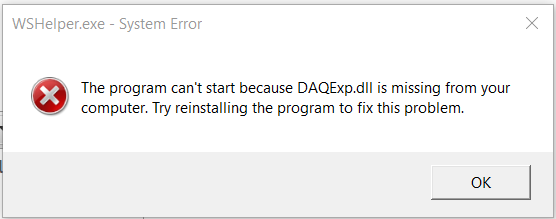
Ursachen für Fehler in der WSHELPER -Datei.Exe
Wie viele andere ausführbare Dateien können böswillige Viren als Wshelper getarnt werden.exe und durchdringen Sie den PC über E -Mail, gefälschte Software -Laden und gemeinsame Verwendung im Netzwerk. Sobald das Virus in den PC eindringt, wird es Ihre Webaktivität verfolgen und vertrauliche Informationen, einschließlich Ihrer Passwörter und sogar Bankkontodaten, sammeln. Er wird auch sofort alle Sicherheitsprozesse ausschalten, was zum Eindringen vieler anderer Malware und Würmer in Ihr System führen kann, einschließlich Phishing. Die mit dem Virus infizierte Datei kann auch die folgenden Probleme verursachen:
- Programmversagen.
- Scheibe Exice.
- Fehlerhafte Anwendungen.
- Datenverlust.
- Laden von Fehlern.
Stellen Sie sicher, dass Sie ein gutes Antiviren- oder Firewall haben, das das System vor böswilligen Programmen und Viren schützt.
So beheben Sie Fehler in Wshelper.Exe
WICHTIG. Fügen Sie vor dem Start diese Seite zu Lesezeichen hinzu, um das System neu zu laden oder einen Webbrowser zu schließen.Um die Sicherheit Ihres PCs zu gewährleisten, bevor Sie mit dem Wshelper -Entfernen beginnen.EXE Manuell vergewissern Sie sich wie folgt:
- Sie verfügen über umfangreiche Erfahrungen mit der manuellen Entfernung von Viren und Malware.
- Ihre Fähigkeiten zur Technologiebesitzer erreichen das Ausmaß des Expertens.
- Sie sind mit der Registrierung sehr vertraut und erkennen klar, welche schwerwiegenden Folgen bei falscher Bedeutung sind.
- Sie können die falschen Vorgänge während des manuellen Entfernens wshelper stornieren.Exe.
Wenn Sie die oben genannten Bedingungen nicht erfüllen, kann die manuelle Entfernung sehr riskant sein. In diesem Fall ist es besser, sich auf eine spezielle Software zu verlassen, die im automatischen Modus den PC nach Vorhandensein von böswilliger Software scannt (einschließlich WSHELPER.EXE) und hilft Ihnen dabei, es einfach und sicher mit gebauten professionellen Sicherheitstools zu löschen.
- Öffnen Sie das Befehlszeilenfenster. Klicken Sie dazu auf "Start" und wählen Sie "Ausführen", um das Tool zu starten. Geben Sie den Befehl "CMD" ein und drücken Sie die OK -Taste.
- Nachdem sich das Befehlszeilenfenster geöffnet hat, müssen Sie den genauen Pfad zum Speicherort der infizierten Datei angeben. Geben Sie die "CD" ein, um den aktuellen Katalog zu ändern, drücken Sie die Lücke, geben Sie den Pfad in die Datei ein und klicken Sie auf die Eingabetaste. Verwenden Sie den Befehl "Dir", um den Inhalt des Katalogs auf dem Bildschirm anzuzeigen.
- Nachdem Sie den Katalog gefunden haben, aus dem Sie die Datei löschen möchten, geben Sie "reggr32/u [dll_name]" ein und klicken Sie auf die Schaltfläche "Eingabetaste".
- Nachdem die erforderlichen DLL -Dateien nicht registriert werden, wird auf dem Bildschirm eine Nachricht zur Bestätigung angezeigt.
Wshelper -Entfernungsanweisungen.Exe
Wenn Wshelper.EXE gibt bei der Ausführung von Vorgängen Fehler an, den Speicherort der Datei. Wenn es sich irgendwo außer dem Standardplatz befindet, ist es höchstwahrscheinlich ein Virus, das Ihrem Computer irreparable Beschädigungen verursachen kann, und das erste, was zu entfernen ist.
- Um die Datei zu löschen, drücken Sie den "Start" und finden Sie das "Bedienfeld".
- Klicken Sie auf "Programme und Komponenten löschen" und finden Sie Wondershare Studio in der Liste der Programme.
- Klicken Sie auf "Löschen" und starten Sie den Computer neu.
- Überprüfen Sie den Ordner und wenden Sie sich an einen Spezialisten, wenn das Dokument noch vorhanden ist.
Überprüfen Sie immer, ob Ihr System über eine aktuelle Version des professionellen Antivirus verfügt, um solche Fehler zu überprüfen.
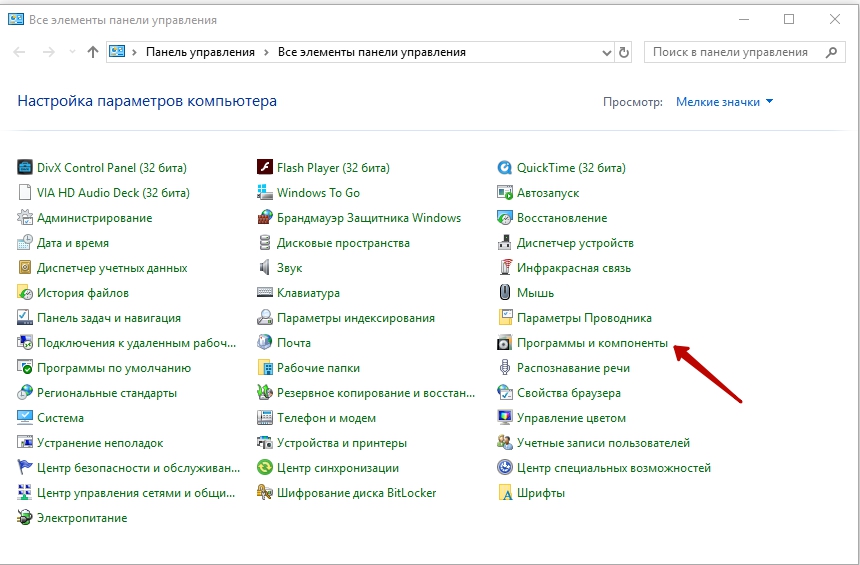
Infizierte Dateien manuell entfernen (nur für erfahrene Benutzer)
Zuerst müssen Sie alle infizierten Prozesse im Windows -Aufgaben -Versand vollständig abschließen:
- Klicken Sie auf die Strg+Shift+ESC -Tasten, um die Registerkarte Prozess im Aufgaben -Dispatcher zu öffnen.
- Wählen Sie einen verdächtigen gestarteten Prozess aus und klicken Sie auf "Beenden Sie den Prozess", um ihn zu stoppen.
Als nächstes sollten Sie Wshelper löschen.Exe und andere Malware aus dem Bedienfeld:
- Klicken Sie gleichzeitig auf Win+R, um das Fenster "Ausführen" zu öffnen.
- Geben Sie "Bedienfeld" ein und klicken Sie auf OK.
- Wählen Sie "Programme löschen".
- Suchen Sie alle zugehörigen Dateien und klicken Sie auf "Löschen", um sie für immer zu entfernen.
Entfernung verdächtiger Aufbauten und Erweiterungen des Browsers
Feuerfuchs:
- Klicken Sie auf die Menüschaltfläche und wählen Sie Ergänzungen.
- Wählen Sie auf der Registerkarte "Addition Manager" "Erweiterung" oder "Aussehen" aus.
- Finden Sie alle verdächtigen Erweiterungen, die Sie nicht verwenden.
- Klicken Sie auf die Schaltfläche "Deaktivieren" oder "löschen" und starten Sie den Computer neu.
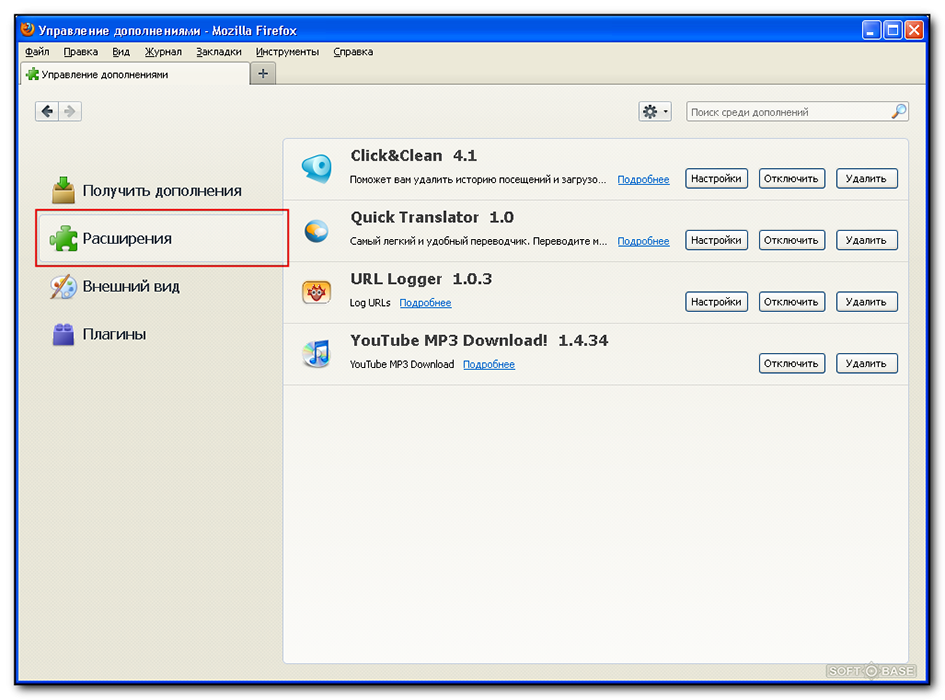
Chrom:
- Zuerst müssen Sie in der Browser -Symbolleiste auf das Chrome -Menü klicken und Tools auswählen.
- Wählen Sie die Erweiterung aus und klicken Sie auf das Korbsymbol, um infizierte Dateien vollständig zu löschen.
- Wenn das Dialogfeld Bestätigung angezeigt wird, klicken Sie auf "Löschen", um den Vorgang zu vervollständigen.
Internet Explorer:
- Öffnen Sie den Internet Explorer, klicken Sie auf die Schaltfläche Einstellungen und wählen Sie die Option "Aufbausteuerung" aus.
- Wählen Sie alle verdächtigen Ergänzungen aus und löschen Sie sie vollständig.
- Klicken Sie dazu auf "Entfernen" oder "deaktivieren", um den Vorgang abzuschließen.
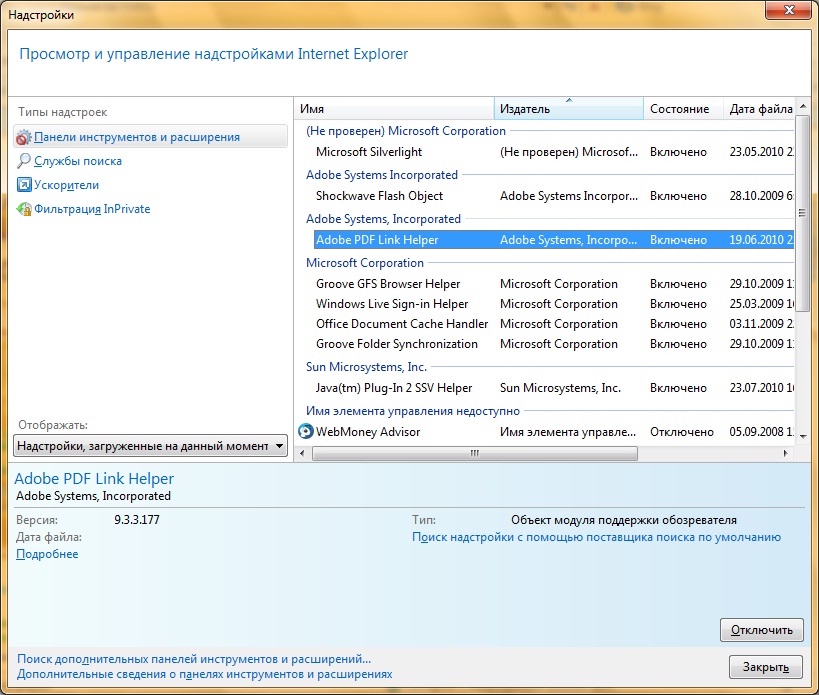
Entfernen des Virus mithilfe der dritten -Party -Software
Die oben genannten Schritte werden dazu beitragen, Wshelper zu reparieren.exe manuell, aber es besteht immer eine Chance, dass Sie es nicht selbst finden können. Der Prozess ist mühsam und erfordert viel Genauigkeit und Erfahrung. Daher ist es immer besser, ein leistungsstarkes Tool zum Schutz vor Malware zu verwenden, insbesondere für Anfängerbenutzer. RegCure Pro wird gleichzeitig eine Reihe von Aktionen ausführen, z. B. die Reinigung der Windows -Registrierung, die Defragmentierung von Festplatten, das Entfernen von aktiven böswilligen Programmen, das Entfernen von Bargelddaten, das Verwalten von Startdateien, das Entfernen unnötiger Dokumente, das Fixierfehler usw. D. Er wird auch die Geschichte des Browsers reinigen und dazu beitragen, Windows für maximale Leistung zu konfigurieren. Moderne Software ist mit allen Versionen von Windows kompatibel. Benutzerhandbuch für die Verwendung von Regcure Pro:
- Laden Sie Regcure Pro von der offiziellen Website des Entwicklers herunter und starten Sie das Installationsprogramm. Befolgen Sie die Anweisungen auf dem Bildschirm, um die Installation abzuschließen.
- Hier können Sie den Scanprozess gemäß Ihren Anforderungen ändern, z. B. allgemeines Scannen, Scan, Anwendung usw. D.
- Nach der Ausführung des obigen Schritt.
- Nach Abschluss des Scans wird ein Fenster mit der Schaltfläche "All" angezeigt. Klicken Sie auf die Schaltfläche, um alle Fehler PC zu beheben.
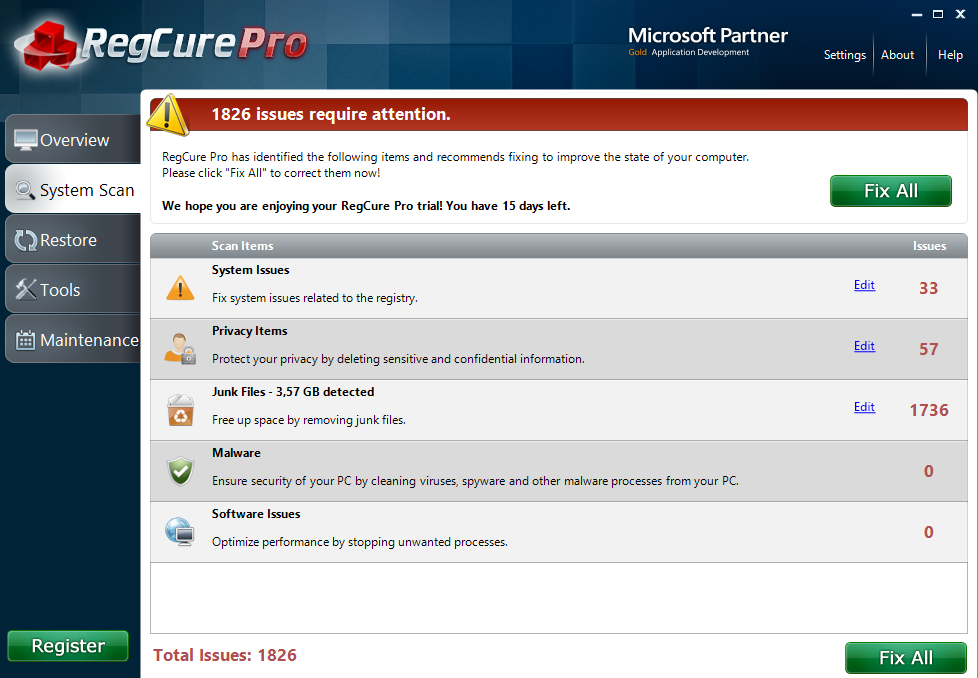
Automatische Entfernung von Wshelper.Exe auf Mac OS
Bei Mac OS ist der einfachste und schnellste Weg, um das Virus zu entfernen und zu behandeln. Dies ist eine zuverlässige und leistungsstarke Software zum Schutz und Optimieren des MAC, mit dem Sie den PC schnell und sicher unterstützen können. Mackeeper ist eines der besten Sicherheitsprogramme MAC OS, mit dem Benutzer die maximale Funktionalität und die intuitive Schnittstelle bieten können. Soft hat bereits einen hervorragenden Ruf bei den Benutzern erhalten und wird weiterhin an Popularität gewonnen. Als Antrag 16 in 1 ist dies der fortschrittlichste Weg, um sich um Ihren Mac zu kümmern.
Um das Wshelper -Virus zu entfernen.exe, folgen Sie den folgenden Aktionen:
- Laden Sie Mackeeper von der offiziellen Website des Entwicklers herunter und installieren Sie sie.
- Verwenden Sie nach der Installation von Mackeeper die Find- und Fix -Funktion, um Ihren Mac -Zustand zu überprüfen, Viren zu entfernen und alle Probleme zu beseitigen.
- Wenn die Find & Fix -Funktion nicht alle Probleme gelöst hat, können Sie die Funktion der Geek On Demand verwenden, damit Apple Expert Ihnen als persönlicher Assistent hilft. Der Apple -zertifizierte Spezialist bietet Lösungen für technisches Problem, unabhängig davon, ob es sich um ein kleines Problem oder ein katastrophales Fehler handelt.
Mackeeper ist ein Paket von 16 Anwendungen, sodass Sie in einem Dienstprogramm fast alle erforderlichen Tools für Ihren Mac erhalten. Hier sind einige leistungsstarke Mackeeper -Tools:
- Internetsicherheit - Schützen Sie Ihren Mac vor Betrug und Phishing, böswilligen oder Spionageprogrammen, Werbesoftware, Viren und Diebstahl personenbezogener Daten bei der Nutzung des Internets.
- Dateiwiederherstellung - Datei -Löschen bedeutet nicht unbedingt ihre endgültige Zerstörung. Jetzt können Sie Dokumente wiederherstellen, nachdem sie aus dem Korb entfernt wurden.
- Dateisuche - Schauen Sie und schnell verlorene oder geänderte Dateien finden, nicht einmal zu wissen, wo sie sein sollten.
- Durch die Verwendung der Festplatte - die Größe der Ordner auf der Festplatte ermöglicht es Ihnen, sofort zu sehen, welche von ihnen den meisten Platz einnehmen.
- Diebstahlschutz - Beim Stehlen des Geräts wird die iSight -Komponente weiterhin ein Bild des Diebes erkennen und sogar ein Foto machen.
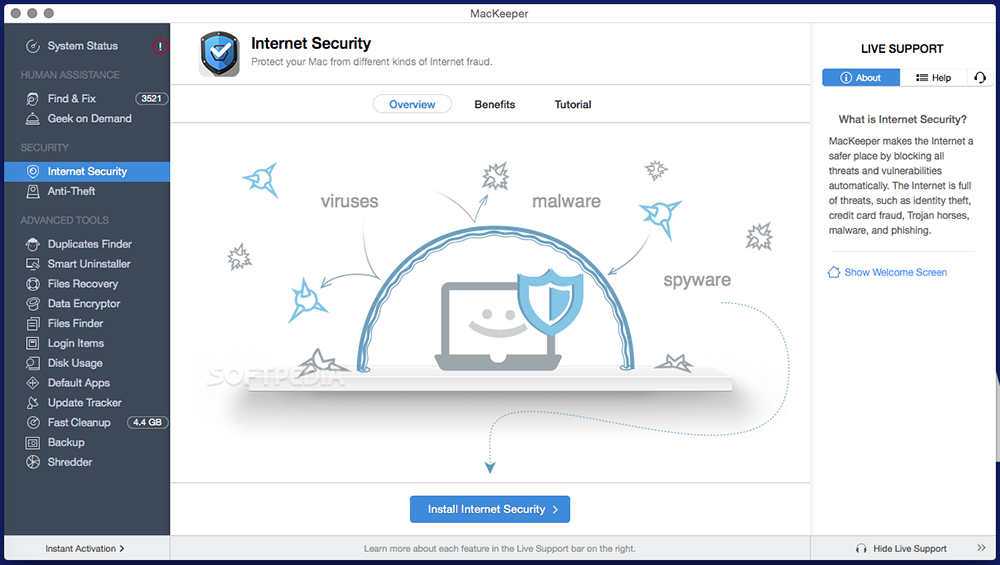
Nach dem Entfernen von Wshelper.Exe
Um die Rückkehr von Wshelper zu vermeiden.EXE und verhindern Sie andere virale Angriffe, wenn Sie einen Computer verwenden, befolgen Sie einfache Regeln:
- Sie sollten immer eine selektive Installation auswählen, unabhängig davon, welche Software Sie installieren möchten.
- Entfernen Sie die Flags aus verborgenen Optionen, die versuchen, nutzlose zusätzliche Programme zu installieren.
- Scannen Sie alle hochgeladenen E -Mail -Investitionen vor dem Öffnen.
- Eröffnen Sie niemals Investitionen in Spam oder unbekannte Kontakte.
- Besuchen Sie keine Websites mit Inhalten für Erwachsene.
- Aktualisieren Sie keine Anwendungen von inoffiziellen Websites.
Wie Sie sehen können, löschen Sie Wshelper.Exe von einem infizierten Computer kann manuell sein, dies wird jedoch normalerweise nicht aus mehreren Gründen empfohlen. Dies ist ein riskanter und zeitverhunger Prozess, und vor allem ist die Datei mit Trojaner verbunden, die ihre Anwesenheit lockt. Bei unsachgemäßer manueller Entfernung besteht eine hohe Wahrscheinlichkeit einer Beschädigung des Systems. Um sicherzustellen, dass alle auf dem PC verfügbaren böswilligen Dateien und Datensätze gelöscht werden.
- « Slack Messenger, was er ist und wie man mit ihm arbeitet
- Was zu tun ist, wenn das Telefon ins Wasser fiel oder eine Flüssigkeit darauf verschüttet wurde »

